A Samsung Smart Widgetekkel akár hét alkalmazás-widgetet is összenyomhat egyetlen helyre a kezdőképernyőn, így lapozgathat közöttük, hogy egyszerre több információhoz jusson.
Eredetileg kizárólag a Galaxy S telefonokhoz tartozott – amelyek az igazság kedvéért többet profitálnak a helytakarékos eszközökből, mint a táblagépekből – az intelligens widgetek végül néhány hónappal később megjelentek a Galaxy Tab S8 sorozatban. Így használhatja az intelligens widgeteket a Galaxy Tab S8 készüléken, és hogyan teheti szervezettebbé és dinamikusabbá kezdőképernyőjét.
A Samsung nagyon egyszerűvé tette az intelligens widget létrehozását, de gondot okoz, ha hozzáad egyet az eszközhöz Galaxy Tab S8 hacsak nem követi az alábbi lépéseket.
1. Ha szükséges, nyissa ki Beállítások > Szoftverfrissítés > Letöltés és telepítés és frissítés táblagépét a májusi szoftverjavítás vagy újabb, amely Smart Widgetekkel egészítette ki a Tab S8 sorozatot. Régebbi szoftvereken nem találja ezt a lehetőséget.
2. A kezdőképernyőn hosszan nyomva a kijelző egy üres részét a felhúzáshoz Áttekintés Kilátás.

3. Koppintson a Widgetek. Látnod kéne Intelligens Widget mint az első elérhető lehetőség, vagy megteheti Keresés erre a névre; ha nincs ott, ellenőrizze még egyszer, hogy letöltötte-e a legújabb frissítést.
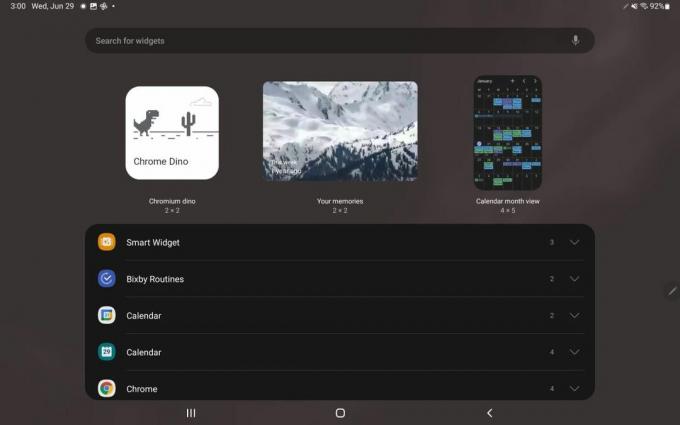
4. Érintse meg a legördülő nyíl a Smart Widget mellett; a 2x2-es, 4x1-es vagy 4x2-es widgetek opciói közül választhat.

5. Válassza ki a kívánt lehetőséget, és érintse meg Hozzáadás.
Az Intelligens Widget néhány alapértelmezett widgettel, például az Időjárás vagy a Jegyzetek elemmel jelenik meg a Kezdőképernyőn. Most érintse meg a widgetet a megfelelő alkalmazás megnyitásához, vagy csúsztassa balra vagy jobbra a widgeten belül az egyes adatok megtekintéséhez.
Az egyik felhasználói felület az Ön számára releváns adatokat tartalmazó widgeteket is „javaslat”, vagyis alapértelmezés szerint a naptár widget lesz, ha közelgő naptári eseménye van.

1. Hosszan nyomva a widgetet a lehetőségek menüjének megjelenítéséhez.
2. Válassza ki A widget aktuális beállításai kiválaszt fehér vagy Fekete mint a widget háttérszíne, és állítsa be a átláthatóság, ha akarod.
3. Találat Megment hogy rögzítse a változtatásokat.
4. Húzza fel ismét az opciók menüt, és válassza ki Widget hozzáadása. Megjelenik a letöltött Android-alkalmazásaiból elérhető modulok listája. JEGYZET: Nem fog tudni olyan widgeteket hozzáadni, amelyek nem felelnek meg az intelligens widget méretének; így a 3x3-as Gmail widget nem fog működni semmilyen Smart Widget konfigurációban.
5. Ha olyan widgetet ad hozzá, amelyet már nem szeretne, csúsztassa az ujját az adott alkalmazás widgethez, nyomja meg hosszan az opciók menü megnyitásához, és válassza Az aktuális widget eltávolítása.
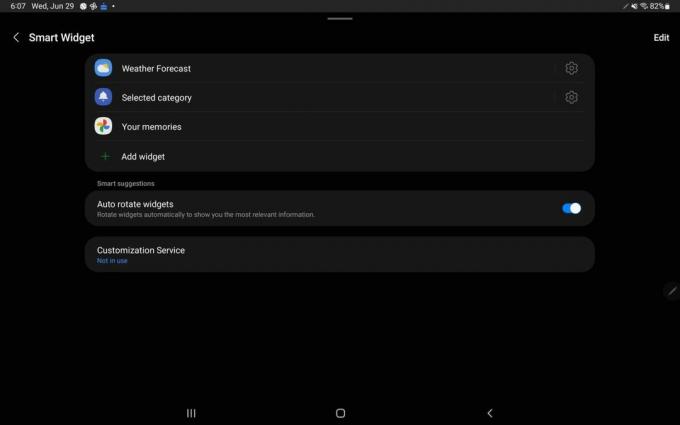
6. Végül az Intelligens Widget opciómenüben válassza a lehetőséget Beállítások. Ott letilthatja a kapcsolót Modulok automatikus elforgatása aktuális relevanciájuk alapján módosítsa a widget beállításait – például módosítsa az időjárás widget irányítószámát – és vegyen fel vagy távolítson el widgeteket a listáról.
Legyen okosabb táblagépével
Ne feledje, hogy ez a parancsikon a Samsung telefontulajdonosok számára is működik, ha az eszközön a legújabb One UI 4.1 frissítés fut. A Galaxy S22, S21, S20 és S20 sorozatú telefonok, valamint a legutóbbi Z összehajtható telefonok és a Note 20 sorozat mindegyike hozzáférhet az intelligens widgetekhez. De ez az eszköz jól példázza, hogy a Galaxy Tab S8 sorozat miért vezet a mieink között legjobb Android táblagépek lista: A Samsung aprólékos odafigyelése a részletekre a szoftverrel, a kiváló specifikációk mellett.
A Galaxy Tab S8 mindenféle szoftvereszközt kínál, amelyekről esetleg nem is tud. Útmutatónk a Az első 10 dolog, amit a Galaxy Tab S8 készülékkel kell megtenni segít megtalálni azokat a beállításokat, amelyek javítják a lapélményt. És azt is szeretné tudni, hogyan kell használja a Galaxy Tab S8 készüléket második képernyőként vagy az összes DeX mód parancsikonok a jobb termelékenységért.

Samsung Galaxy Tab S8
Nagyobb és jobb kijelzők
A Samsung Galaxy Tab S8 sorozat Snapdragon 8 Gen 1 chippel, 8 GB RAM-mal, nagy felbontással rendelkezik 120 Hz-es kijelző, arckövető, ultraszéles szelfikamera és megbízható akkumulátor a streameléshez és a munkához hasonló.
